Содержание
Телефон озвучивает все действия как отключить этот режим. Если ваш Android телефон или планшет начал говорить озвучивая все действия то, скорее всего, включен TalkBack и вам нужно отключить данное приложение.
Не всегда когда смартфон начинает говорить обо всех выполняемых действиях даже озвучивая пароли, сообщения и все что видно на экране означает, что вы сами включили этот режим, возможно вы или кто то другой случайно включил TalkBack нажав и удержав кнопки на телефоне. Если не знать как отключить озвучивание всего что вы делаете с телефоном, то это может вызвать огромные неудобства в использовании и даже будет невозможно пользоваться всеми функциями и возможностями устройства. Представьте себе вы на работе или в месте где много людей и телефон начинает громко разговаривать озвучивая все что видно на экране.
Есть несколько способов как включить или выключить озвучивание всех действий на Андроид телефоне или планшете. Первый способ позволяет включать и выключать TalkBack просто нажав и удержав определенные кнопки на телефоне. Чтоб выключить говорящий режим на Андроид нужно одновременно нажать и держать кнопки регулировки уровня громкости, то есть зажимаем обе стороны кнопки звука и держим несколько секунд после чего приложение TalkBack которое озвучивает все что вы делаете выключится. В основном именно при случайном удержании этих кнопок телефон начинает говорить и выводить нас из себя.
На некоторых смартфонах приложение TalkBack которое озвучивает все действия не возможно отключить длительным удержанием кнопок регулировки звука. Если у вас именно такой случай, то можно попробовать отключить данную функцию другим способом. — Для выхода с приложения TalkBack нам нужно попасть в настройки Android, если на экране есть иконка настройки в виде шестеренки, то нажимаем на него. Но если иконки настроек нет на главном экране, то попасть в настройки не совсем возможно обычным способом. Попробуйте внизу экрана дважды нажать на маленькую стрелочку которое открывает все приложения. — Теперь в открывшемся окне с приложениями открываем «Настройки» . — В настройках должен быть пункт «Поиск настроек» где в поле поиска вводим «TalkBack» после чего вы можете открыть приложение TalkBack, где есть возможность выключить говорящий режим телефона.
> Android помощь> Главная сайта
Отзывы о приложении TalkBack на Android
Добавить отзыв или поделиться полезной информацией по теме страницы.
ОБНОВИТЬ СТРАНИЦУ С ОТЗЫВАМИ Автор:Станислав 29-04-2021 00 час. 57 мин.Сообщение:Спасибо Огромное. Думал все, телефон того — перестал делать то, что я хочу, только говорит на что нажимаешь, но нет, помог вариант с кнопками громкости на nokia 8.1 Автор:Лариса 20-04-2021 07 час. 34 мин.Сообщение:Подошёл способ с кнопками громкости на honor 10i Автор:Anna 15-04-2021 20 час. 34 мин.Сообщение:СПАСИБО БОЛЬШОЕ ЗА ПОМОЩЬ Автор:Борис Аркадьевич Ефимов 02-04-2021 09 час. 12 мин.Сообщение:Уфффф! Просто спасли. Меня от сумасшедшего дома, а телефон от разбивания об стену. Тут уже впору не спасибо говорить. а становиться вечным рабом вашим. Автор:Максим 08-03-2021 17 час. 48 мин.Сообщение:Спасибо, очень ценная статья! Жена прям в панике была, не знала как выключить эту функцию. Нажатие и удержание громкости помогло выключить TalkBack. (Наверное, эта функция случайно включилась при разговоре, когда громкость регулировала)! Автор:Егор 19-02-2021 22 час. 59 мин.Сообщение:Статья помогла,спасибо,чуть с ума не сошёл. Автор:Хасан 10-02-2021 21 час. 35 мин.Сообщение:Kodzoev Автор:Сергей 20-01-2021 22 час. 43 мин.Сообщение:Спасибо! Помогло!!! Автор:Марина 17-11-2020 10 час. 33 мин.Сообщение:Спасибо огромное! Очень помогла ваша статья… Эта сволочь перестала со мной разваривать 🙂 Автор:Татьяна 10-11-2020 17 час. 01 мин.Сообщение:Помогите пожалуйста! все отключила а телефон все еще разговаривает!!! Что еще можно сделать? Автор:Антон 06-11-2020 14 час. 28 мин.Сообщение:У дочки на Виво только что устранил благодаря статье) спасибо Автор:марина 28-10-2020 14 час. 12 мин.Сообщение:спасибо большое ,я думала с ума сойду .помогло удержание кнопок. Автор:Инна 23-09-2020 06 час. 43 мин.Сообщение:мне помогла ваша статья Автор:Abaddon 18-07-2020 10 час. 03 мин.Сообщение:Какой же вы хороший человек)) Автор:Тая 28-05-2020 00 час. 45 мин.Сообщение:Господи, спасибо Кто придумал эту функцию? Автор:Наталья 13-05-2020 09 час. 10 мин.Сообщение:Больое человеческое спасибо!!! помог первый способ, удерживание кнопок) СПАСИБО!!! Автор:Ирина 08-05-2020 18 час. 20 мин.Сообщение:Спасибо огромное! Самсунг J6+. Помог первый способ: удержание одновременно двух кнопок звука. Автор:Сергей 13-04-2020 14 час. 52 мин.Сообщение:Спасибо. Помогло). Автор:Надежда 06-04-2020 00 час. 09 мин.Сообщение:Спасибо! Вы очень помогли! Автор:Евгений 01-03-2020 12 час. 52 мин.Сообщение:Благодарю! Вы спасли меня. Huawei P40 Pro смартфон с самой лучшей камерой 2020 2021. В рейтинге камер телефонов новинка набрала рекордные 128 бала заняв первое место.Бесплатно телефон по акции. Бесплатные телефоны, смартфоны сенсорные и кнопочные как брендовых производителей Samsung, iPhone так и малоизвестных.
Большинство приложений в операционной системе Андроид имеют развлекательный характер, но среди них есть и те, которые имеют огромное количество интересных функцию и несет исключительно полезное предназначение.
Зачем нужна функция TalkBack на Андроиде
TalkBack — данную программку можно и установить собственноручно, но чаще всего она идет встроенной в телефон, то есть она автоматически включена на устройстве пользователя.
Эта утилита изначально предназначалась для людей с ограниченными возможностями, то есть для тех, кто имеет плохой слух или же зрение. Это очень удобное приложение, которое озвучивает все те действия, которые предпринимает человек с телефоном.
В современном мире это особенно важно. Люди с ограниченными возможностями не должны быть отрезаны от общества и современных средств коммуникации. Именно поэтому компания Гугл решила создать такое удобное приложение, которое выполняет определенные функции.
Общее описание программы дано, а что же дается эта программка? Стоит отметить, что у неё достаточно много предназначений:
- Озвучивание клавиш при наборе текста или вызова. Система автоматически начинает проговаривать все то, что пишет пользователь. Особенно это важно тем, кто страдает плохим зрением. Теперь не будет проблем с набором;
- Также утилиты озвучивает содержимое того или иного сообщения, которое пришло на устройства;
- Оно является определителем номера и того человека, который звонит. Если кто-то звонит, то программа автоматически проговаривает имя этого человека и номер;
- Также программка отлично справляется с переводом звуковых сообщений в текстовые;
- Благодаря ему можно также управлять горячими клавишами при помощи голоса.
Это только основные функции толбэк от Гугл. Стоит отметить, что она имеет огромное количество разнообразных функций, более подробно о которых можно посмотреть в этом видео
Установка программки может быть как и автоматической, так и бесплатной при помощи скачивания с официального источника.
Значимость данного приложения велика для людей с ограниченными возможностями.
Как отключить TalkBack на Андроиде
Для людей, которым вовсе не нужно озвучивать все то, что они совершают на телефоне, вызывает огромную трудность тот факт, что программку сложно отключить. На самом деле, существует несколько способов отключения толбэк на любом Андроид устройстве. Достаточно покопаться в настройках, а также знать пункты, которые будут описаны ниже.
Быстрое отключение
Первый способ – это быстрое отключение. Стоит помнить о том, что выключение программки доступно только в том случае, если ранее одна была активировано. Такое бывает, что пользователь пытается отключить ту опцию, которая у него была вовсе деактивированная, поэтому необходимо перед отключением убедиться в том, что она имеется.
Оказывается, Толбэк можно отключить и включать достаточно быстро при помощи кнопок. Особенно это удобно для какого-то мгновенного переключения, когда функция не всегда нужна, но бывают такие моменты, что просто необходима.
Алгоритм вне зависимости от устройства остается одним и тем же:
- Для начала пользователь должен разблокировать своей устройство;
- После этого он должен зажать две кнопки громкости приблизительно на 5 секунд;
- Если все сделано правильно, то у пользователя появится на экране то, что озвучка Толбэк полностью отключена. Держать кнопки необходимо до того момента, пока не появится эффект легкой вибрации.
Обратите внимание! На более старых устройствах для отключения понадобятся не кнопки громкости, а как раз кнопки включения и выключения, которые располагаются на корпусе. Именно поэтому, если у пользователя данная функция не сработала с клавишами громкости, то ему стоит попробовать зажать кнопки включения и выключения.
Такой вариант возможен и для того, чтобы достаточно быстро активировать функцию. Проверить и настроить это условие необходимо в настройках, так как многие пользователи собираются пользоваться функцией повторно.
Через настройки
Второй способ деактивации – воспользоваться настройками. Способ достаточно прост и подходит для тех случаев, когда нет доступа к быстрому отключению при помощи кнопок регулирования системы.
Стоит отметить и тот факт, что в настройках данная функция чаще всего установлена по умолчанию, то есть с первым включением телефона функция уже была активирована, работала, отключить её было невозможно.
Весь процесс зависит от того, какая модель у устройства, какая у него оболочка. Именно поэтому пункты меню могут значительно отличаться, на это стоит обращать внимание. Но сама функция останется неизменной.
- Для начала необходимо открыть настройки. Они располагаются на стартовом экране телефоне. Иконка выглядит, как шестерёнка, а подписано под ней чаще всего «настройки»;
- Далее необходимо перейти в пункт «Специальные возможности», которая располагаются, как правило, вверху всех настроек, верхнем ряду;
- После этого ищем раздел «Программы чтения с экрана». В нем мы видим иконку Толбэка. Кликаем на неё;
- После этого откроется описание функции. Находим ползунок «Включено» и переводим в его неактивное состояние. То есть если он у вас был зеленым, то необходимо сделать его серым.
Таким образом через настройки функция Talkback полностью деактивировалась. Пользователю, чтобы активировать её обратно, нужно будет воспользоваться либо клавишами, либо же делать все то же самое через настройки девайса.
Полное удаление функции
Последний способ – это полное удаление. Стоит отметить тот факт, что в принципе функцию нельзя удалить, так как чаще всего она установлена системно. Существует два варианта:
- Пользователь отключает функцию в настройках;
- Пользователь использует рут-права, чтобы полностью удалить программку.
Обратите внимание! Удаление при помощи рутированных прав – достаточно опасный для телефона процесс. Необходимо быть уверенным в том, что обладаете достаточными знаниями для правильной установки прав и других тонкостей.
Второй способ можно посмотреть в этом видео:
Более подробно стоит рассмотреть процесс отключения функции:
- Опять же заходим в настройки, только теперь необходимо открыть раздел «Приложения и уведомления», которые располагаются в первых строчках;
- После этого кликаем на пункт «Показать все приложения». Эта строчка откроет все те программки, которые установлены на устройстве. В зависимости от версии телефона название функции может меняться;
- После находим TalkBack и кликаем на него. Нажимаем на кнопку «Отключить», дабы деактивировать функцию;
- Соглашаемся со своими действиями, так как появится специальное предупреждение;
- После система предложит установить исходную версию. Если кликнуть на кнопку «Нет», то толбэк так и будет работать на устройстве. Если пользователь хочет полностью её отключить, то кликаем на «Да»;
- Чтобы проверить удаление, можно зайти в раздел специальных возможностей и увидеть то, что теперь Толбэк просто нет в списке программ для специальных возможностей.
Как снова включить толкбэк на Андроиде
После остановки функции и установления исходной версии пользователю снова может понадобиться то, чтобы активировать функцию. Теперь же необходимо зайти в официальный магазин на Андроиде и обновить программку, вбив в поисковую строку название и нажав на кнопку «Обновить».
После этого необходимо также зайти в настройки системы и включить приложение ползунком «Вкл» в разделе со специальными возможностями. Также пользователь может попробовать использовать горячие клавиши.
Таким образом можно обратно включить программку.
ВячеславНесколько лет работал в салонах сотовой связи двух крупных операторов. Хорошо разбираюсь в тарифах и вижу все подводные камни. Люблю гаджеты, особенно на Android.Вопрос экспертуЧто делать, если утилиты нет изначально?Достаточно установить её с официального приложения Плей маркет, вбив в поисковую строку название программки и запустить кнопкой «Установить».Опасно ли полностью удалять программку?Да, так как сделать это можно только с помощью рут-прав, которые устанавливаются опасным путем на телефон. Совершать все манипуляции лучше всего с профессионалом, дабы не попасть впросак.Что делать, если клавиши регулирования не работать?Можно попробовать отключение при помощи настроек, а после сходить в ремонт и починить кнопки громкости.
Сразу скажем, что в Samsung эта функция называется Voice Assistant, но название сути не меняет. Когда функция включена, все действия озвучиваются, а в верхней части экрана имеется соответствующая иконка.
Нам нужно попасть в «Настройки». Если иконка настроек находится на другом рабочем столе, а не том, что перед вами открыт, перемещайтесь между рабочими столами, нажав на экран двумя пальцами и передвигая его в нужно сторону. Также может работать и другая схема: свайп влево, затем вправо, либо же в обратной последовательности.
Когда открыт нужный рабочий стол, нажмите «Настройки» один раз — приложение будет выделено.
Теперь тапните два раза подряд на иконку. Настройки открыты.
Здесь ищете раздел «Специальные возможности». Скроллить по экрану вниз или вверх нужно двумя пальцами. Чтобы открыть раздел, делаете то же самое: один раз тапнули, строка выделилась, затем двойной тап.
Далее — строка «Зрение».
Выбираете Voice Assistant.
Тапаете по переключателю.
Выбираете ОК.
Voice Assistant был отключен.
Аналогичная схема работает на других устройствах на базе Android.
Используемые источники:
- https://www.telefoniy.ru/android_pomosh/telefon-ozvuchivaet-vse-deystviy-kak-otkluchit.php
- https://tarifkin.ru/mobilnye-sovety/telefon-razgovarivaet-kak-otklyuchit
- https://siteproandroid.ru/kak-vy-klyuchit-talkback-na-telefone-android/

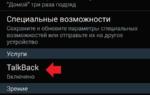 TalkBack: что это за специальная программа и как она работает — руководство
TalkBack: что это за специальная программа и как она работает — руководство Как отключить Гугл Ассистент на Андроид в один клик
Как отключить Гугл Ассистент на Андроид в один клик Почему ютуб не показывает видео в браузере яндекс: что делать
Почему ютуб не показывает видео в браузере яндекс: что делать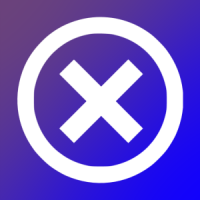
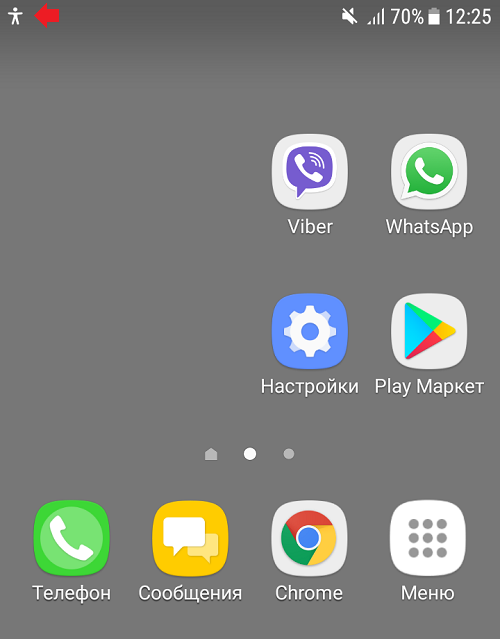

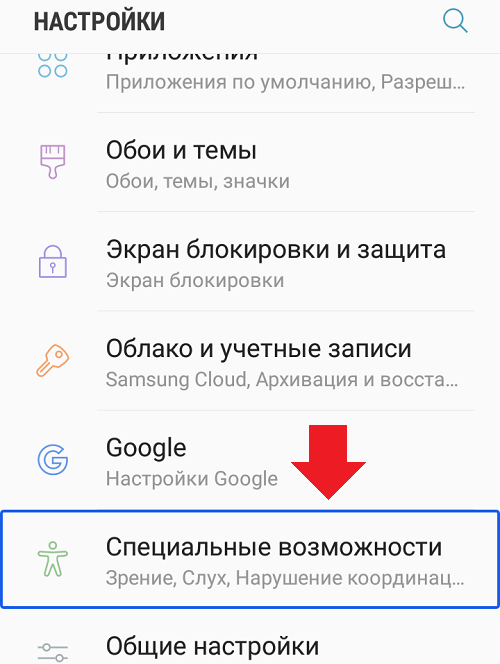
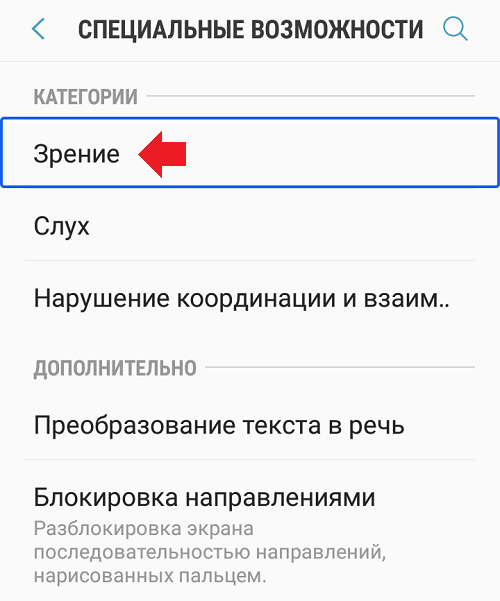
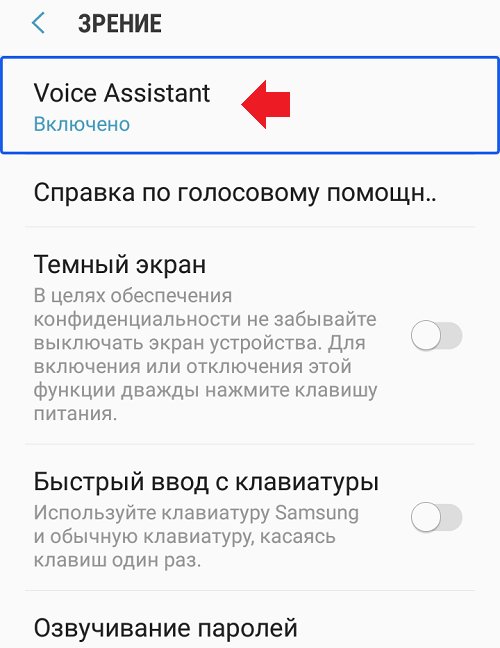
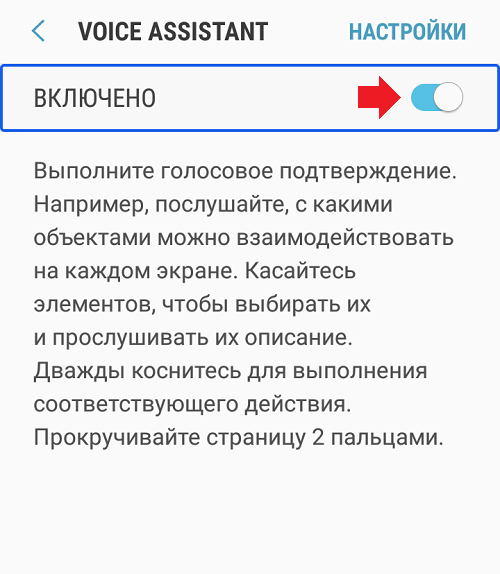
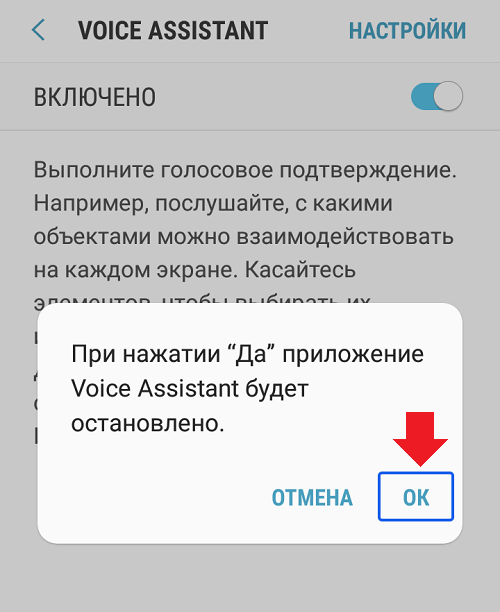
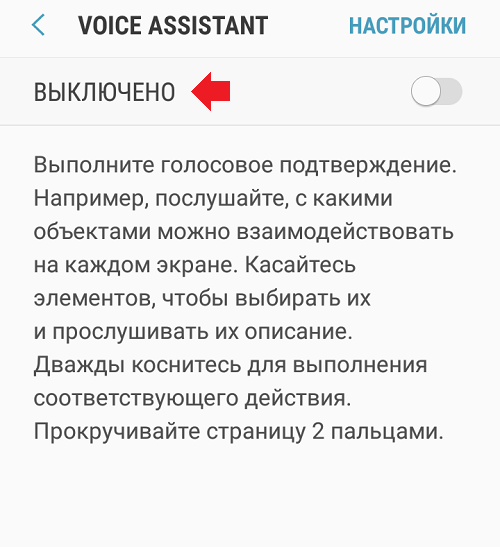

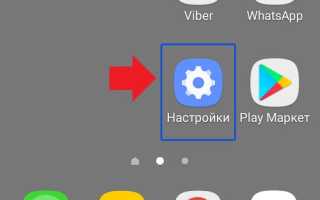
 Цифровые каналы пропали: почему не показывает цифровое телевидение и что делать, если нет сигнала
Цифровые каналы пропали: почему не показывает цифровое телевидение и что делать, если нет сигнала Почему пульт не реагирует на телевизор, как быстро проверить устройство и устранить проблему своими силами?
Почему пульт не реагирует на телевизор, как быстро проверить устройство и устранить проблему своими силами? Бесплатный номер оператора летай
Бесплатный номер оператора летай Как отключить голосовой помощник на андроид. Отключение специальных возможностей на смартфонах Андроид
Как отключить голосовой помощник на андроид. Отключение специальных возможностей на смартфонах Андроид